
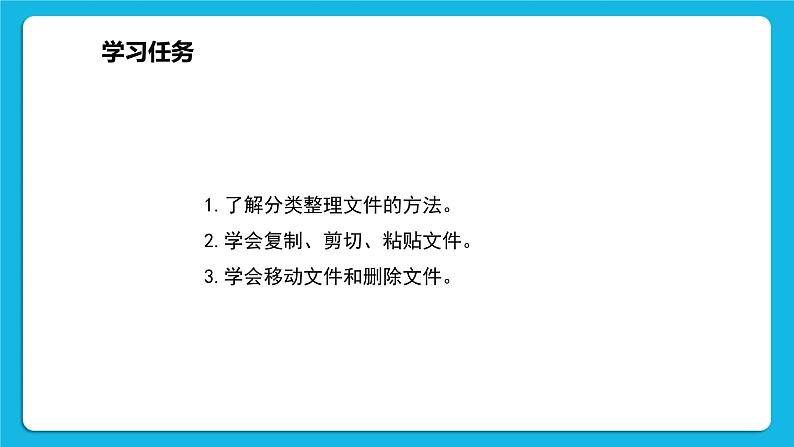
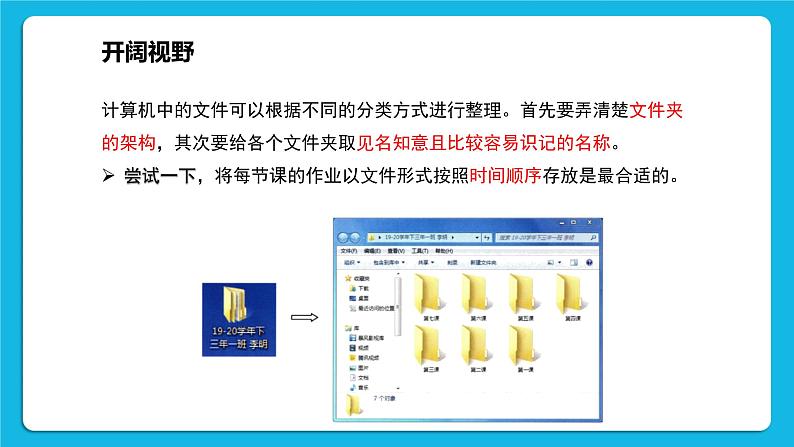
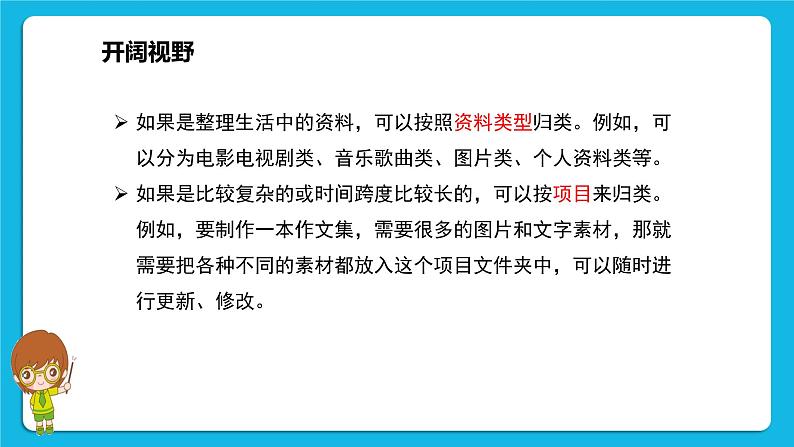
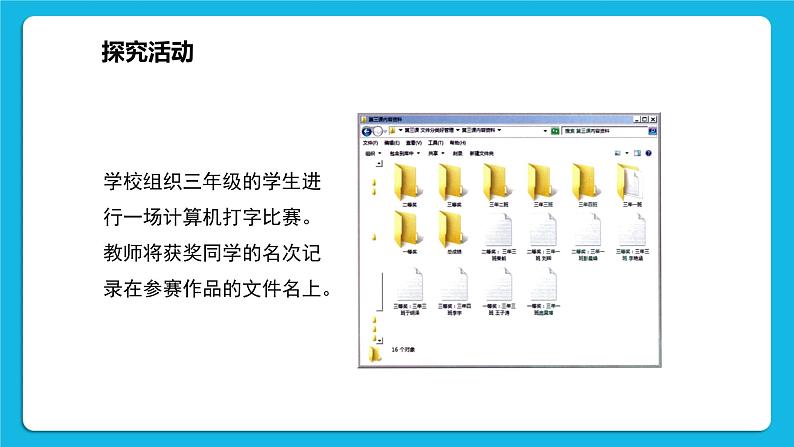
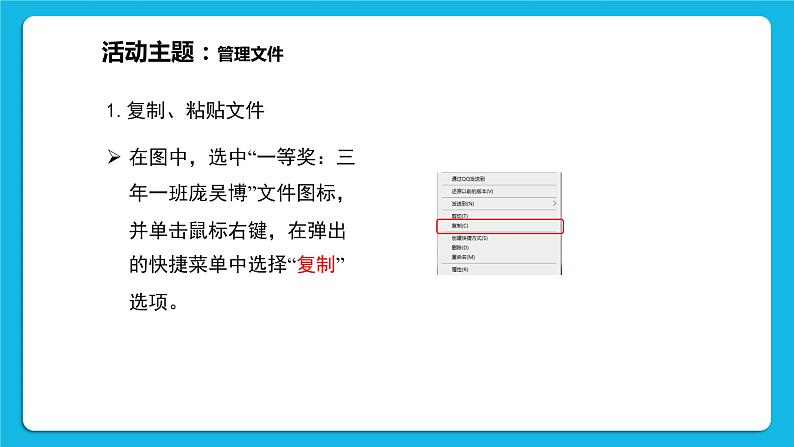
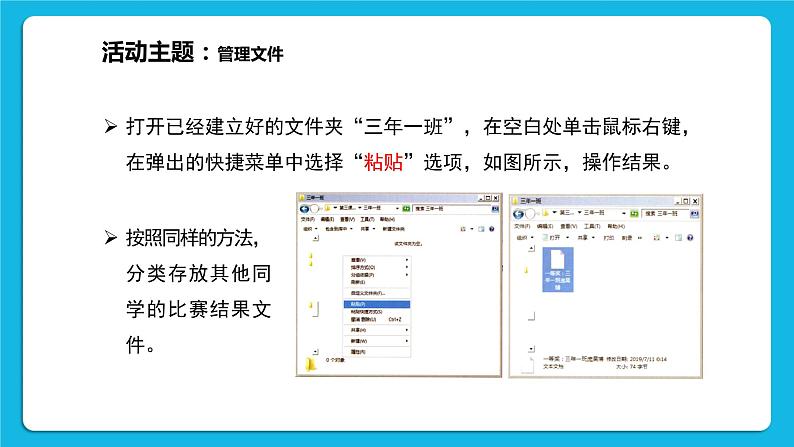
- 第1课 建立文件文件夹 课件 课件 6 次下载
- 第2课《排列图标找文件》课件 课件 3 次下载
- 第5课《刷子工具试涂鸦》课件 课件 4 次下载
- 第7课《多种形状展创意》课件 课件 4 次下载
- 第8课《彩色橡皮修细节》课件 课件 5 次下载
小学闽教版(2020)第3课 文件分类好管理精品课件ppt
展开1.了解分类整理文件的方法。2.学会复制、剪切、粘贴文件。3.学会移动文件和删除文件。
计算机中的文件可以根据不同的分类方式进行整理。首先要弄清楚文件夹的架构,其次要给各个文件夹取见名知意且比较容易识记的名称。尝试一下,将每节课的作业以文件形式按照时间顺序存放是最合适的。
如果是整理生活中的资料,可以按照资料类型归类。例如,可以分为电影电视剧类、音乐歌曲类、图片类、个人资料类等。如果是比较复杂的或时间跨度比较长的,可以按项目来归类。例如,要制作一本作文集,需要很多的图片和文字素材,那就需要把各种不同的素材都放入这个项目文件夹中,可以随时进行更新、修改。
学校组织三年级的学生进行一场计算机打字比赛。教师将获奖同学的名次记录在参赛作品的文件名上。
在图中,选中“一等奖:三年一班庞吴博”文件图标,并单击鼠标右键,在弹出的快捷菜单中选择“复制”选项。
打开已经建立好的文件夹“三年一班”,在空白处单击鼠标右键,在弹出的快捷菜单中选择“粘贴”选项,如图所示,操作结果。
按照同样的方法,分类存放其他同学的比赛结果文件。
为了快速移动文件,我们可以使用剪切、粘贴文件或用鼠标拖动文件进行移动。(1)剪切、粘贴文件。在需要移动的文件上单击鼠标右键,在弹出的快捷菜单中选择“剪切”选项,将文件剪切;选择文件存放的位置,单击鼠标右键,选择“粘贴”选项,完成文件的移动。
(2)用鼠标移动文件。按住鼠标左键不放,拖动鼠标,将相邻的文件一并选中,再拖放到相应的文件夹里还可以用Ctrl键选中多个文件,方法是:按住Ctrl键,同时用鼠标单击相邻或者不相邻的文件,选中完毕,放开Ctrl键,将鼠标指针指向被选中的文件,按住鼠标左键不放,拖动鼠标,将文件拖到相应的文件夹里。
另外,还可以用shift键选取一个区域里的文件,其体方法如图所示。
试着通过移动文件解决文件分类存放问题。
删除文件1.在计算机中,为了节省存储空间,没有用的文件应该及时删除。2.在需要删除的文件上单击鼠标右键,在弹出的快捷菜单中选择“删除”选项。3.被删除的文件会自动放入“回收站”,如果误删,还可以还原。
1.在日常的文件管理中,我们使用快捷键操作,会更方便、快捷。它们分别是:复制-Ctrl+C,剪切-Ctrl+X,粘贴-Ctrl+V,全选-Ctrl+A,撤销-Ctrl+Z试着用以上的快捷键整理计算机中的文件。2.说一说,移动文件与复制文件的操作结果有何区别。
信息技术第二册(四年级)第10课 管理好文件的“家”优秀ppt课件: 这是一份信息技术第二册(四年级)第10课 管理好文件的“家”优秀ppt课件,共13页。PPT课件主要包含了学习目标,了解“我的电脑”,取个有意义的名字,练一练,整理前,整理后等内容,欢迎下载使用。
浙教版 (广西)第二册(四年级)第10课 管理好文件的“家”优秀课件ppt: 这是一份浙教版 (广西)第二册(四年级)第10课 管理好文件的“家”优秀课件ppt,共13页。PPT课件主要包含了了解我的电脑,新建文件夹,练一练,移动文件,重命名,删除文件夹,试一试等内容,欢迎下载使用。
电子工业版 (内蒙古)第6课 管理文件和文件夹公开课ppt课件: 这是一份电子工业版 (内蒙古)第6课 管理文件和文件夹公开课ppt课件,共14页。PPT课件主要包含了学习目标,学习任务,巩固任务,复制与移动的区别,Ctrl+C,Ctrl+X,Ctrl+V,你完成了吗等内容,欢迎下载使用。













